woin10系统安装水星无线网卡后无线连网方法步骤
更新时间:2021-12-30 16:10:37作者:zhong
现在有很多用户在使用无线网卡,但是网卡也有很多种品牌,使用的方法也是不一样的,最近有win10用户买了水星无线网卡,但是不知道要怎么操作,那么woin10系统怎样安装水星无线网卡后无线连网呢,下面小编给大家分享安装无线网卡连网的方法。
推荐系统:win10纯净版iso
解决方法:
1、首先将免驱网卡插入电脑的USB端口,电脑会弹出驱动安装对话框,然后在对话框中点击“运行SetupInstall.exe”,有部分可能是“运行AutoInst.exe”。
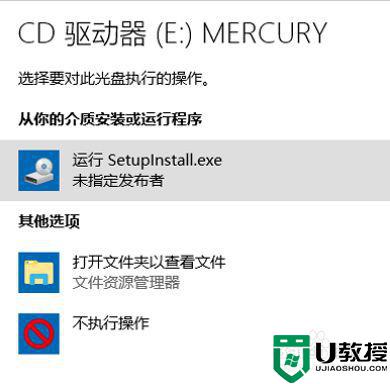
2、这个过程网卡是自动安装驱动程序的,驱动程序安装完成后即可正常使用。
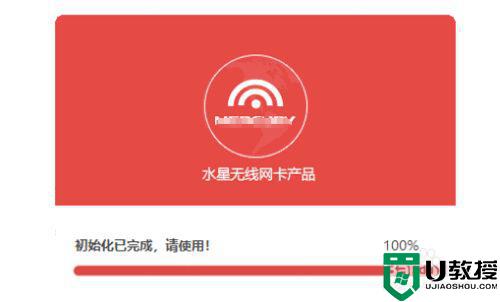
3、对于未自动弹出对话框的,请手动打开“此电脑”,在设备和驱动中找到标有MERCURY标识的CD驱动器。

4、打开CD驱动器,找到里面的“SetupInstall.exe”文件,点击运行。

5、将驱动安装完成以后,这个CD驱动器会自动消失。
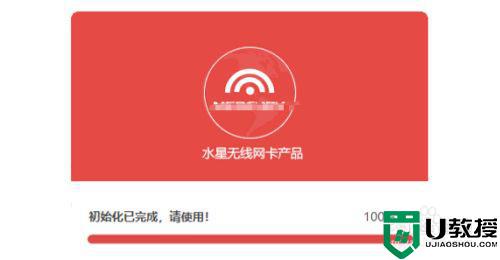
6、链接无线网,以WIN10为例,点击电脑右下角的无线网络图标,找到自己的WIFI点击链接。
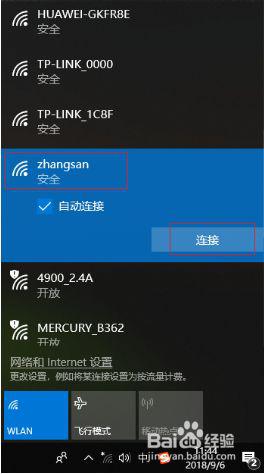
7、然后输入WIFI的密码,点击下一步。
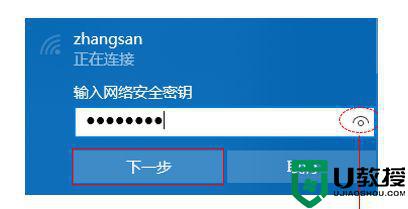
8、当现实已连接成功后,表明网卡连接无线网络成功,就可以正常上网了。
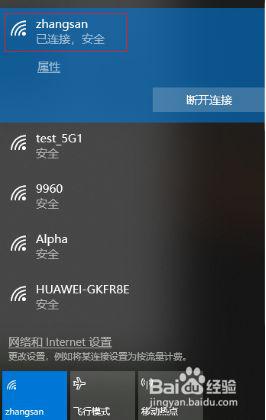
以上就是win10系统安装水星无线网卡后无线连网的方法步骤,可以按上面的方法来进行操作。
woin10系统安装水星无线网卡后无线连网方法步骤相关教程
- 安装水星无线网卡驱动不支持widows10系统不能安装怎么办
- win10无线网卡驱动怎么安装 windows10无线网卡驱动安装教程
- 安装完win10后找不到无线网卡怎么办 win10安装后无线网卡不见了如何找回
- 如何给win10系统手动无线网络连接 win10系统手动无线网络连接的详细步骤
- 重装win10系统后找不到无线网卡怎么办 重装win10无线网卡不见了如何恢复
- win10没有无线网卡驱动怎么安装 教你给win10安装无线网卡驱动的方法
- 重装win10后系统搜索不到无线网的解决步骤
- win10水星无线网卡插上没反应如何解决
- Win10系统连上无线网络后上不了网的解决方法
- windows10无线网卡安装失败怎么办 win10网卡不能安装怎么办
- Win11如何替换dll文件 Win11替换dll文件的方法 系统之家
- Win10系统播放器无法正常运行怎么办 系统之家
- 李斌 蔚来手机进展顺利 一年内要换手机的用户可以等等 系统之家
- 数据显示特斯拉Cybertruck电动皮卡已预订超过160万辆 系统之家
- 小米智能生态新品预热 包括小米首款高性能桌面生产力产品 系统之家
- 微软建议索尼让第一方游戏首发加入 PS Plus 订阅库 从而与 XGP 竞争 系统之家
热门推荐
win10系统教程推荐
- 1 window10投屏步骤 windows10电脑如何投屏
- 2 Win10声音调节不了为什么 Win10无法调节声音的解决方案
- 3 怎样取消win10电脑开机密码 win10取消开机密码的方法步骤
- 4 win10关闭通知弹窗设置方法 win10怎么关闭弹窗通知
- 5 重装win10系统usb失灵怎么办 win10系统重装后usb失灵修复方法
- 6 win10免驱无线网卡无法识别怎么办 win10无法识别无线网卡免驱版处理方法
- 7 修复win10系统蓝屏提示system service exception错误方法
- 8 win10未分配磁盘合并设置方法 win10怎么把两个未分配磁盘合并
- 9 如何提高cf的fps值win10 win10 cf的fps低怎么办
- 10 win10锁屏不显示时间怎么办 win10锁屏没有显示时间处理方法

